реклама
Всички изглежда бързат в наши дни. Докато в старите дни хората трябваше да чакат седмици за дума от своите далечни близки, днес ние се раздразняваме, ако чатът ни има 10 секунди закъснение.
В този дух намирам, че въвеждането на адреси за уебсайтове, които посещавам редовно, се превърна в тромава задача. Вярно е, че има различни начини за използване на отметки, а днешните браузъри са достатъчно интелигентни, за да завършват автоматично предварително използвани адреси, но все още си губя прекалено много време, като стартирам същите тези уебсайтове отново и отново.
Една от възможностите, която аз лично използвам твърде много, е просто да оставя всичко отворено в раздели. Тази опция има своите недостатъци (защо Chrome използва 450MB от моята RAM?? О да ..), но ако все пак искате да го използвате, не забравяйте да проверите някои инструменти за управление на раздели за Chrome 10-те най-добри разширения за управление на раздели на ChromeАко сте многозадачен, обичате раздели. Може би малко прекалено много. Ето 10 разширения, които ще ви помогнат да се справите с претоварването на раздела. Прочетете още .
Тъй като се опитвам да намеря добър заместител на всички тези отворени раздели, реших да проверя две добавки, които ви позволяват да отваряте любимите си уебсайтове с помощта на бързи клавиши. Обърнете внимание, че SiteLauncher се предлага както за Chrome, така и за Firefox, но е много различна добавка за всеки. Затова ще го прегледам отделно за всеки браузър.
След като инсталирате SiteLauncher, натиснете Ctrl + Space, за да отворите главния прозорец на стартовия панел. В Firefox този прозорец съдържа списък с преки пътища и нищо друго, но можете да получите достъп до други опции, освен щракване с десния бутон върху който и да е от уебсайтовете.
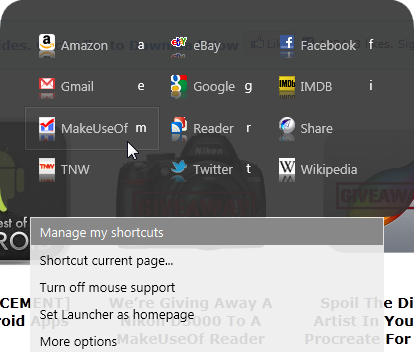
Когато получите достъп до секциите „Управление на преки пътища“, това е, което получавате:
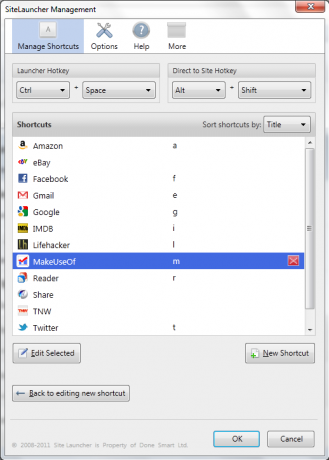
Тук можете да редактирате, добавяте и изтривате преки пътища. Можете също така да изберете кои ключове да използвате, ако искате директно да стартирате уебсайт, без да използвате стартера. Това е много добра функция и позволява добра интеграция с бързи клавиши с всички други глобални клавишни комбинации, които може да имате. Можете дори да промените горещите клавиши, които пускат самия стартер.
Можете да контролирате до голяма степен външния вид на стартовия апарат и дори можете да прегледате създаването си, преди да продължите напред и да го запазите. Визуализацията се актуализира незабавно.
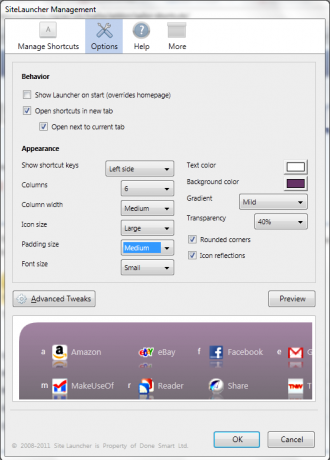
SiteLauncher за Firefox също ви позволява да експортирате вашите настройки, ако искате да ги импортирате в Chrome или на друг компютър. Това е много удобна функция, ако използвате и браузъри, или няколко компютъра редовно.
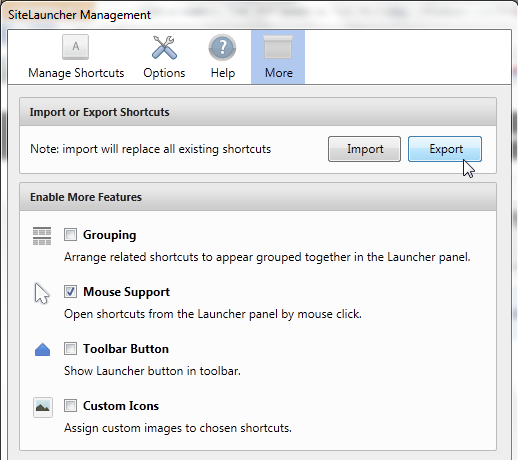
В Chrome инсталирането на SiteLauncher ще добави синя икона на триъгълник към вашия прозорец на Chrome. Щракването върху него ще отвори основния стартер на уебсайтове. Имайте предвид, че можете също да отворите добавката, като използвате Ctrl + Space.
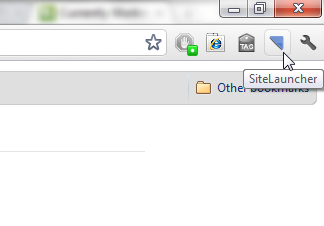
В Chrome прозорецът за стартиране е по-сложен и включва много повече уебсайтове, с които да започнете. Има и бутони, които ви водят до мениджъра, опциите и бутон за създаване на нов пряк път за страницата, на която сте в момента. Прозорецът на стартовия панел е адаптивен, но в по-малка степен, отколкото в Firefox. Можете да промените темата и можете да контролирате какво се появява до иконата на уебсайта (заглавие, клавиш за бърз достъп, нищо).
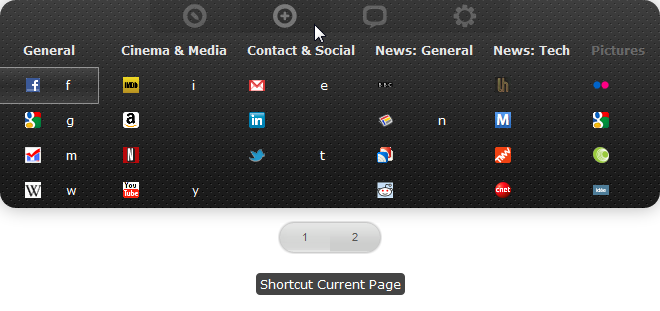
SiteLauncher за Chrome не предлага опция за директно стартиране (доколкото видях), което означава, че трябва да използвате стартера. Това е недостатък, тъй като прави стартирането на уебсайт процес с 3 ключове (ctrl + пространство, бърза клавиша), но поне никога не трябва да запомняте нищо. Това е версията на мениджъра на Chrome:
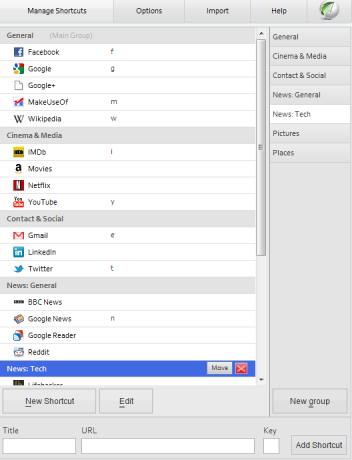
Както можете да видите, той е доста по-различен от този на Firefox, но предлага много от едни и същи опции. Версията на Chrome се предлага с вградени групи (които можете да редактирате, разбира се). Това е опция, която трябва да активирате ръчно във версията на Firefox. Имайте предвид, че можете да импортирате вашите преки пътища от Firefox, но не можете да ги експортирате от Chrome, така че ако използвате това в Chrome, изглежда, че сте останали с него.
Морски преки пътища [[Няма по-дълги налични]]
За тези от вас, които предпочитат простотата, Sailor Shortcuts за Firefox може да даде отговора. За да го конфигурирате, трябва да получите достъп до мениджъра на добавки на Firefox и да кликнете върху бутона „Опции“ за Sailor Shortcuts.
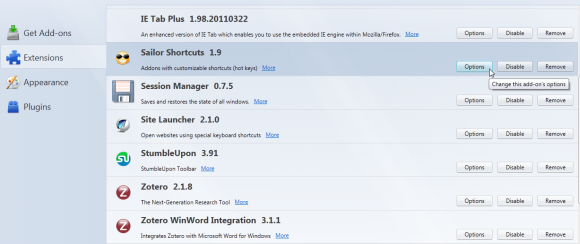
Това ще ви отведе до единствения прозорец, който ще намерите в преки пътища Sailor:
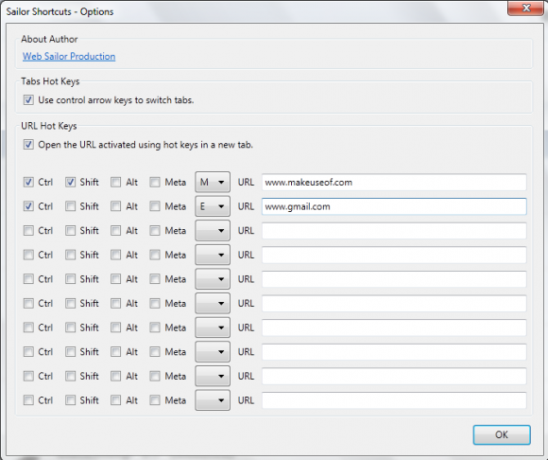
Както можете да видите, това е много просто. Можете да имате само 10 преки пътища и можете да изберете каквато и комбинация от клавиши да искате да го стартирате. Ако дори поддържа мета ключа (диамантения ключ, който се намира в определени клавиатури). Единственото друго нещо, което можете да контролирате, е дали уебсайтът ще се отвори в текущия раздел или в нов.
Имайте предвид, че Sailor Shortcuts няма опция за износ / импорт, ако искате да използвате няколко компютъра с една и съща конфигурация. Като каза това, това е просто и работи като чар.
заключение
И двете добавки работят добре и много харесвам клавишните комбинации. Независимо дали използвате стартер или само бързи клавиши, те предоставят бърз и лесен начин за достъп до редовно използваните уебсайтове.
Бих искал да видя версия на SiteLauncher, която комбинира най-доброто и от двете версии. Като потребител на Chrome, чувствам, че постигам краткия край, като трябва да използвам версията на Chrome, която няма няколко добри функции, които версията на Firefox вече има.
Имайте предвид, че и двете добавки очевидно все още не са съвместими с Firefox 5.
Какво използвате за ускоряване на сърфирането си? Познавате ли други добри Hotkey решения? Ще се радваме да чуем за това в коментарите.
Кредит за изображение: Shutterstock
Yaara (@ylancet) е писател на свободна практика, технологичен блогър и любител на шоколада, който също е биолог и щатен маниер.